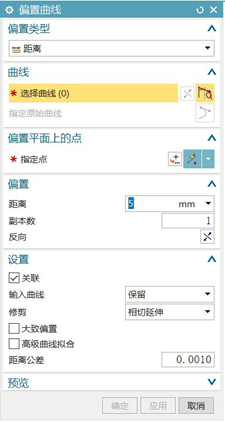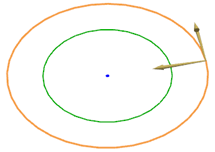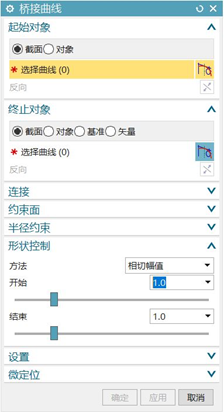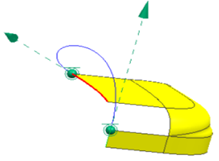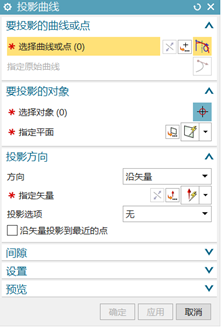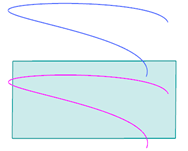- 图文
- 视频
- 课件
- 扩展
- 搜索
3.4 曲线的操作
曲线操作是指对已存在的曲线进行几何运算处理,如曲线偏置、桥接、投影、合并等。在曲线生成过程中,由于多数曲线属于非参数性曲线类型,一般在空间中具有很大的随意性和不确定性。通常创建完曲线后,并不能满足用户要求,往往需要借助各种曲线的操作手段来不断调整对曲线做进一步的处理,从而满足用户要求。本节将介绍曲线操作的常用命令。
3.4.1 偏置曲线
偏置曲线是指对已有的二维曲线(如直线、弧、二次曲线、样条线以及实体的边缘线等)进行偏置,得到新的曲线。可以选择是否使偏置曲线与原曲线保持关联,如果选择“关联”选项,则当原曲线发生改变时,偏置生成的曲线也会随之改变。曲线可以在选定几何体所定义的平面内偏置,也可以使用拔模角和拔模高度选项偏置到一个平行平面上,或者沿着指定的“3D轴向”矢量偏置。多条曲线只有位于连续线串中时才能偏置。生成的曲线的对象类型与其输入曲线相同。如果输入线串为线性的,则必须通过定义一个与输入线串不共线的点来定义偏置平面。
点击下拉菜单【菜单(M)】---【插入(S)】---【派生曲线(U)】---【 】命令(或点击“曲线”工具栏中的【
】命令(或点击“曲线”工具栏中的【  】按钮),弹出“偏置曲线”对话框,如图3.4.1-1所示。
】按钮),弹出“偏置曲线”对话框,如图3.4.1-1所示。
在对话框中先选定要偏置的曲线,然后选定的曲线上出现一箭头,表示偏置方向,可点击 按钮使偏移反向。选择偏置类型,并设定相应的参数,单击
按钮使偏移反向。选择偏置类型,并设定相应的参数,单击 按钮即可,曲线的偏置操作如图3.4.1-2所示。
按钮即可,曲线的偏置操作如图3.4.1-2所示。
图3.4.1-1“偏置曲线”对话框 |
图3.4.1-2 曲线的偏置操作 |
3.4.2 桥接曲线
桥接是指在现有几何体之间创建桥接曲线并对其进行约束。可用于光顺连接两条分离的曲线(包括实体、曲面的边缘线)。在桥接过程中,系统实时反馈桥接的信息,如桥接后的曲线形状、曲率梳等,有助于分析桥接效果。
点击下拉菜单【菜单(M)】---【插入(S)】---【派生曲线(U)】---【 】(或点击“曲线”工具栏中的【
】(或点击“曲线”工具栏中的【 】按钮),弹出“桥接曲线”对话框,如图3.4.2-1所示。桥接曲线操作后如图3.4.2-2所示。
】按钮),弹出“桥接曲线”对话框,如图3.4.2-1所示。桥接曲线操作后如图3.4.2-2所示。
图3.4.2-1 桥接曲线 |
图3.4.2-2 曲线的桥接 |
3.4.3 镜像曲线
如果创建的曲线为对称形式,通常只需要创建其中对称的一侧,然后通过镜像命令完成另一侧对称曲线的创建。
点击下拉菜单【菜单(M)】---【插入(S)】---【派生曲线(U)】---【 】命令(或点击“曲线”工具栏中的【
】命令(或点击“曲线”工具栏中的【  】按钮),弹出“镜像曲线”对话框,如图3.4.3-1所示。
】按钮),弹出“镜像曲线”对话框,如图3.4.3-1所示。
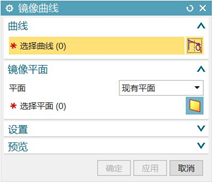
图3.4.3-1“镜像曲线”对话框
在该对话框中,首先选择需镜像的曲线,然后选择镜像平面,点击 按钮完成曲线镜像操作,如图3.4.3-2所示。
按钮完成曲线镜像操作,如图3.4.3-2所示。
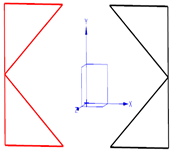
图3.4.3-2 曲线的镜像
3.4.4 投影曲线
投影是指将曲线或点沿某一个方向投影到已有的曲面、平面或参考平面上。投影之后,可以系统自动连结输出的曲线,但是如果投影曲线若与面上的孔或面上的边缘相交,则投影曲线会被面上的孔和边缘所修剪。
点击下拉菜单【菜单(M)】---【插入(S)】---【派生曲线(U)】---【  】命令(或点击“曲线”工具栏中的【
】命令(或点击“曲线”工具栏中的【  】按钮),弹出“投影曲线”对话框,如图3.4.4-1所示。利用该命令,投影曲线创建完成后如图3.4.4-2所示。
】按钮),弹出“投影曲线”对话框,如图3.4.4-1所示。利用该命令,投影曲线创建完成后如图3.4.4-2所示。
图3.4.4-1“投影曲线”对话框 |
图3.4.4-2曲线的投影 |
3.4.5 相交曲线
该选项是指利用两个几何对象相交,生成相交曲线。
点击下拉菜单【菜单(M)】---【插入(S)】---【派生曲线(U)】---【  】命令(或点击“曲线”工具栏中的【
】命令(或点击“曲线”工具栏中的【  】按钮),弹出“相交曲线”对话框如图3.4.5-1所示。
】按钮),弹出“相交曲线”对话框如图3.4.5-1所示。
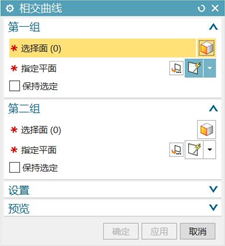
图3.4.5-1“相交曲线”对话框
相交曲线的操作示意如图3.4.5-2所示。
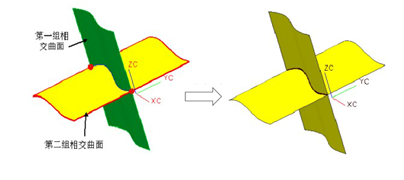
图3.4.5-2 相交曲线操作示意